Visio线条(箭头)调整
不管是线条的两端的箭头修改,还是将有箭头的线改为无箭头,或者是将无箭头的线改为有箭头的,可以通过以下操作顺序。
1.譬如制作到如下的界面
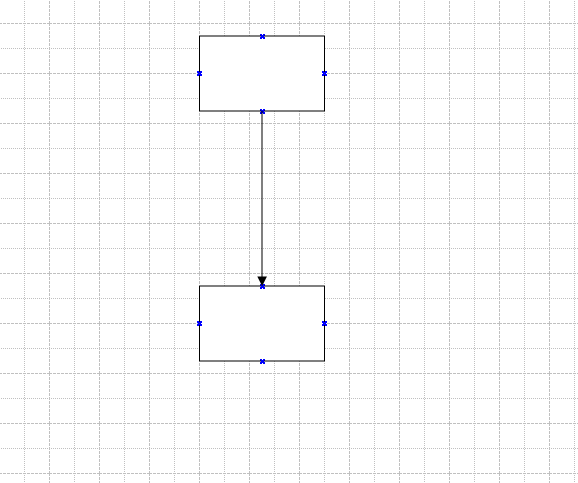
2.先单击选中线条,在右击,进入如下界面
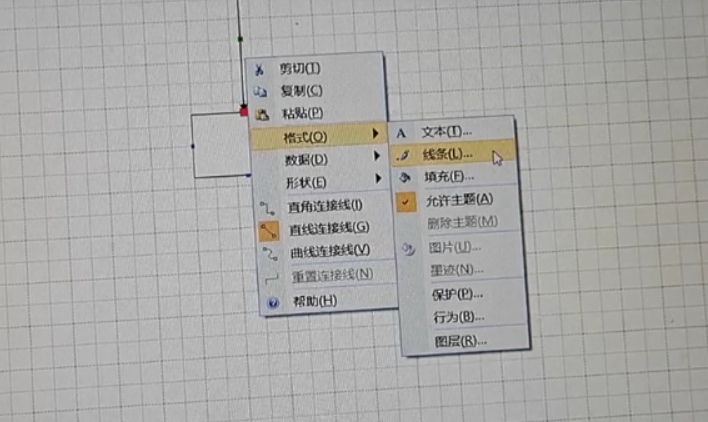
3.在点击”线条”,进入下面界面
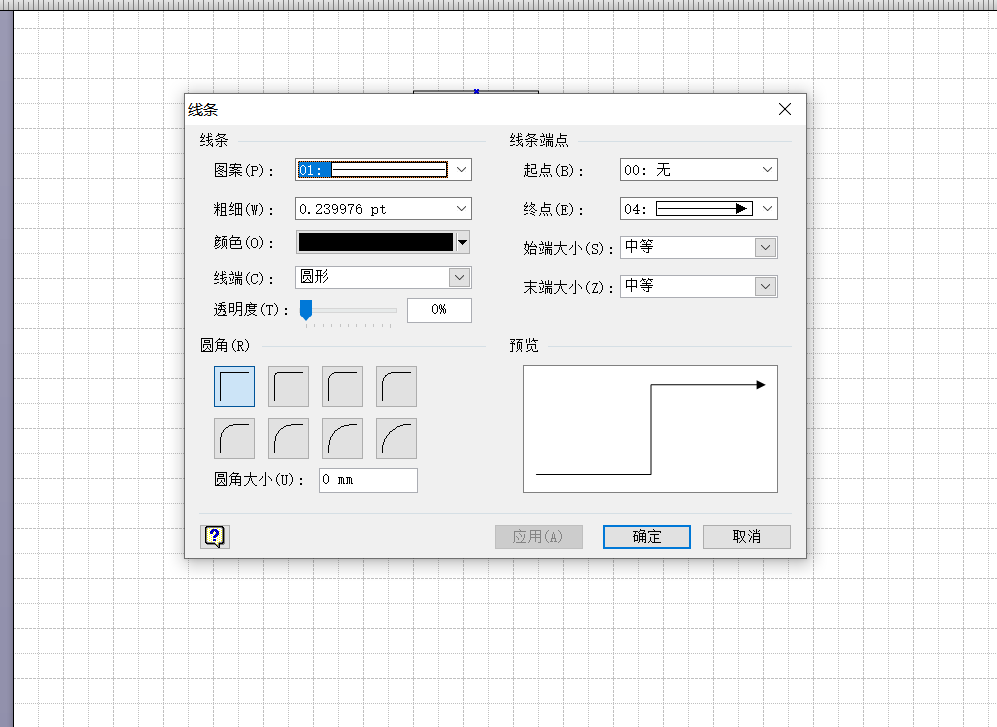
4.进入上面的界面后就可以调整线条的各种参数了,”图案”是修改线条为样式,”粗细”是根据需要调整线条的粗细程度,”颜色”,”线端”,”起点”是调整线条起点的形状,”终点”是调整线条终点的形状,还有课调整始末端,另外还有左下角调整圆角的。
Visio线条(箭头)调整
不管是线条的两端的箭头修改,还是将有箭头的线改为无箭头,或者是将无箭头的线改为有箭头的,可以通过以下操作顺序。
1.譬如制作到如下的界面
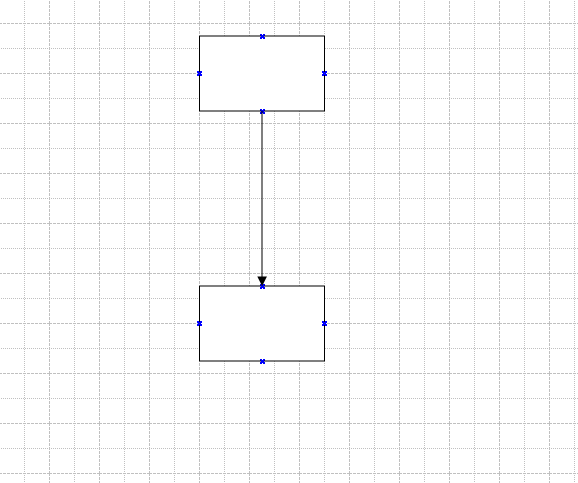
2.先单击选中线条,在右击,进入如下界面
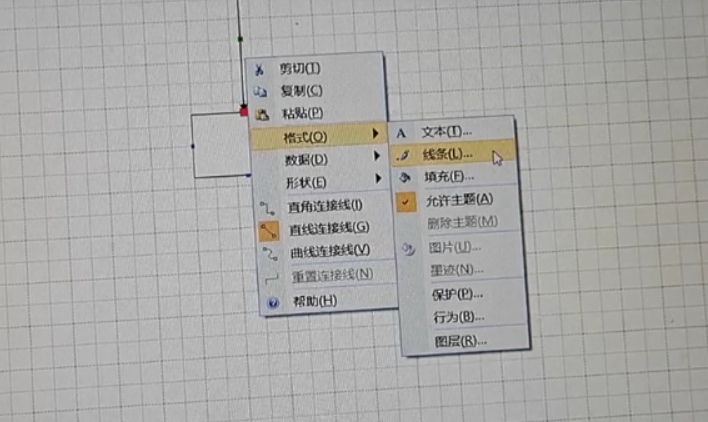
3.在点击”线条”,进入下面界面
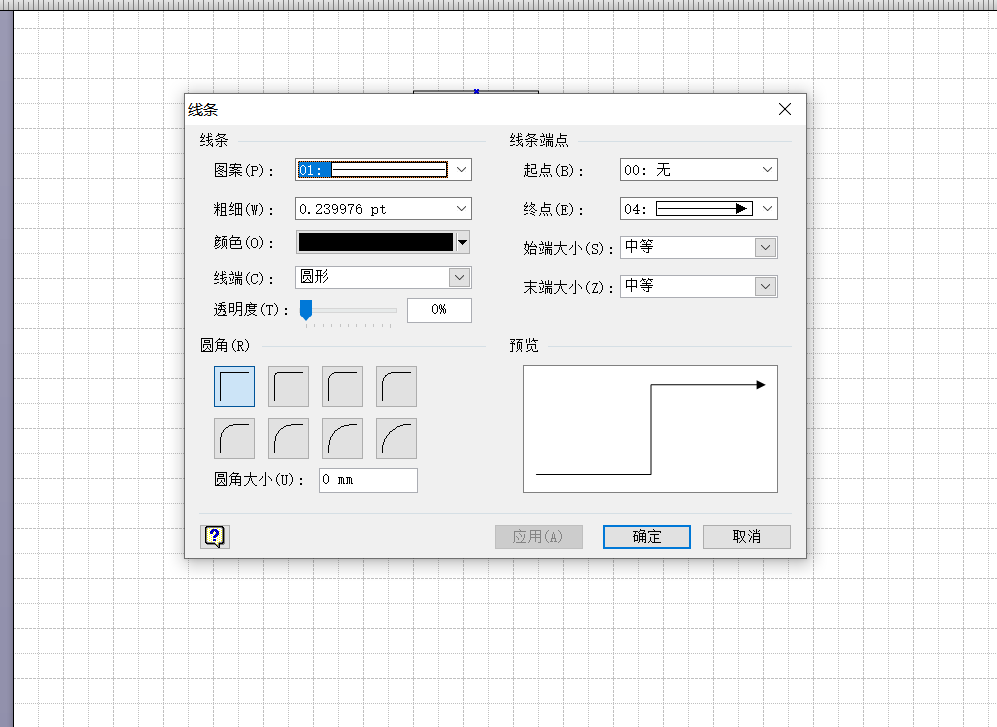
4.进入上面的界面后就可以调整线条的各种参数了,”图案”是修改线条为样式,”粗细”是根据需要调整线条的粗细程度,”颜色”,”线端”,”起点”是调整线条起点的形状,”终点”是调整线条终点的形状,还有课调整始末端,另外还有左下角调整圆角的。